怎么给多个PPT演示文稿批量添加统一的封面
翻译:简体中文,更新于:2024-07-30 14:00
概要:在现代社会,PPT已经成为我们工作和学习过程中不可缺少的一部分。PPT以其生动、直观的展示方式,被广泛应用于各种场合,譬如商务演讲、教育培训、产品发布会等。PPT具有高度可视化的特点,可以通过图表、图像、音视频等方式直观的展示信息,帮助我们更好的传达信息、展示成功和促进交流。我们日常在制作PPT的过程中,封面页的选择与制作,是非常重要的,一个好的封面能够快速抓住观众眼球,吸引观众的关注与参与。当我们需要给制作好的很多个PPT演示文稿,添加统一的封面时,该怎么操作呢?手动逐一添加显然不太可取,不仅操作繁琐,效率还很低,下面就教大家怎么给多个PPT演示文稿批量添加统一的封面。
使用场景
有很多个PPT演示文稿,需要给这些PPT演示文稿批量添加统一的封面
效果预览
处理前:
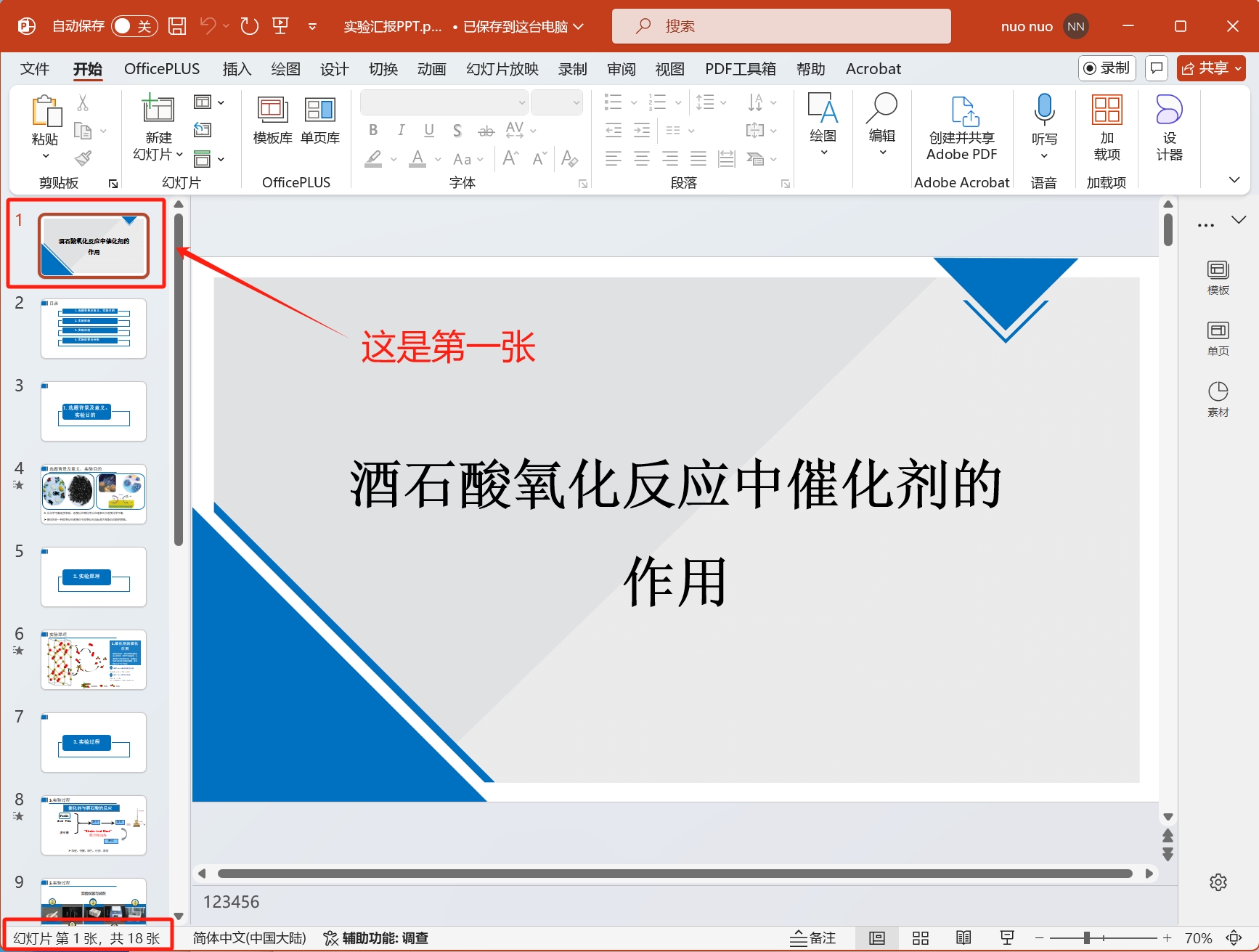
处理后:
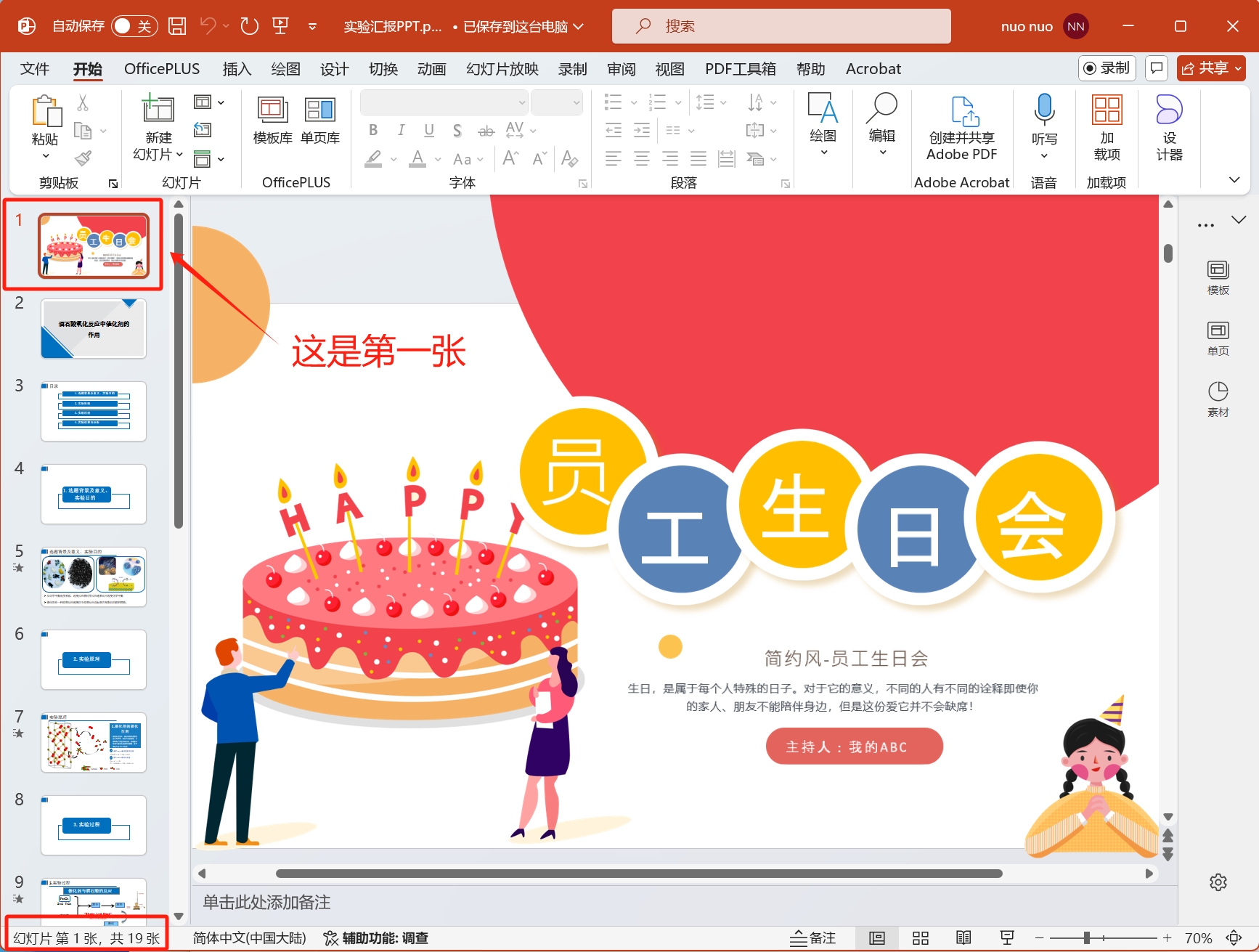
操作步骤
1.打开【我的ABC软件工具箱】,依次选择【文件内容】-【PPT】-【在Word、PPT、PDF的指定位置插入页】
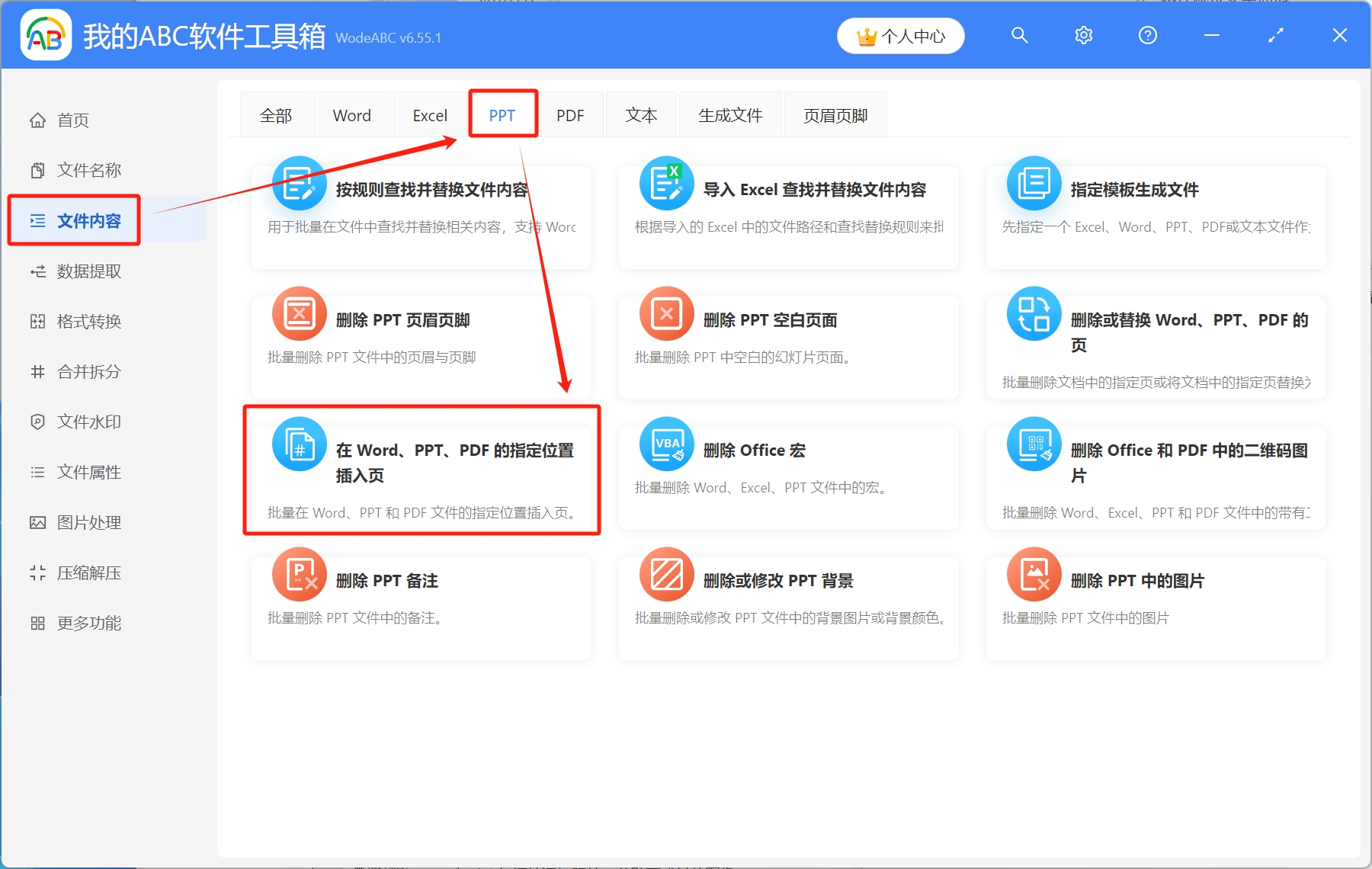
2.将需要添加封面的PPT演示文稿导入工具箱,可以通过点击右上角添加文件、从文件夹中导入文件、直接将PPT演示文稿拖放到工具箱,这三种方式进行添加
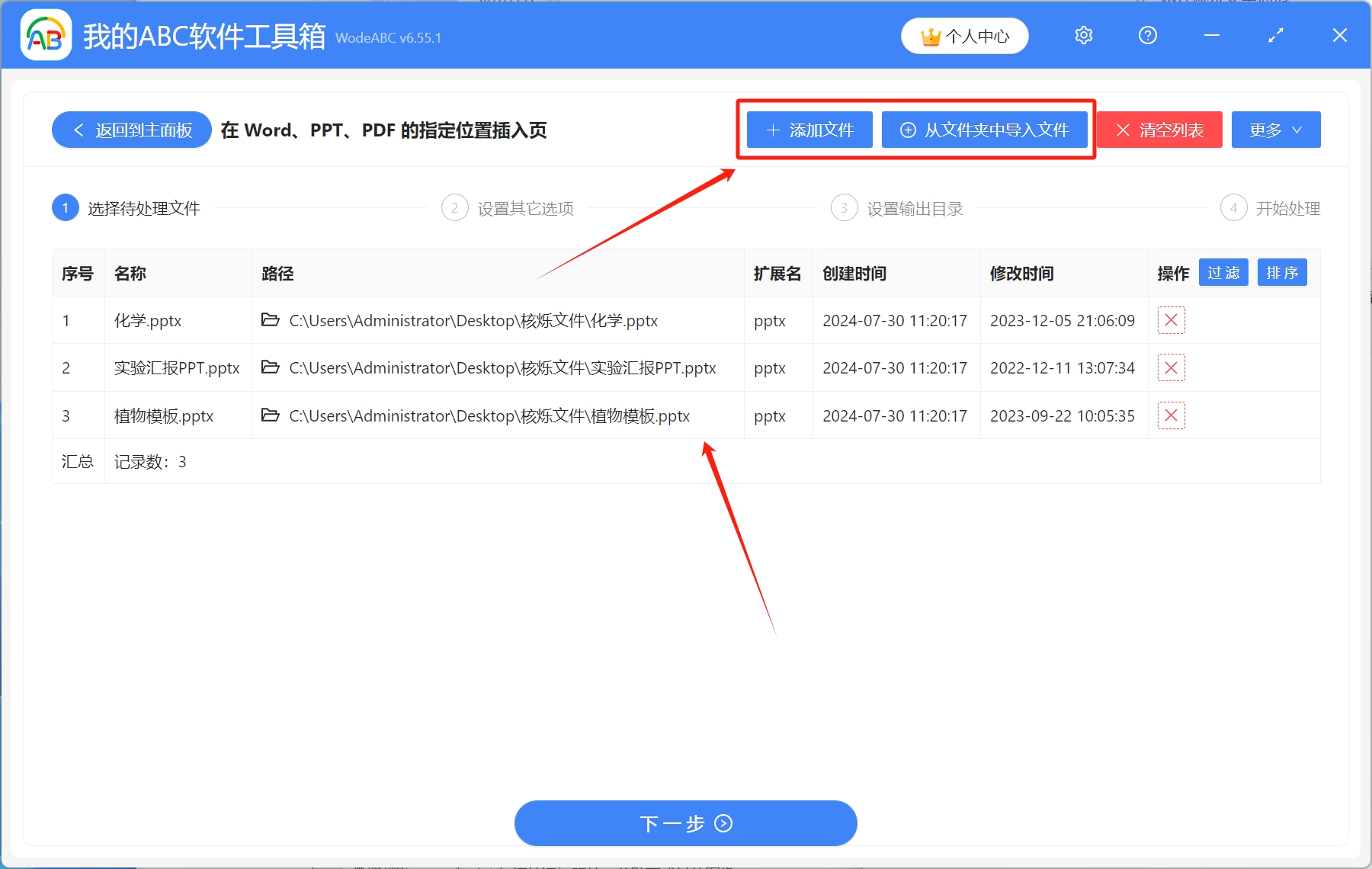
3.填写需要插入的页面位置,具体的填写规则,可以点击右侧说明进行查看,这里我们是要插入封面,因此页面位置填写“0”即可,操作类型选择[插入指定的文件内容],点击浏览,将事先准备好的封面导入进来
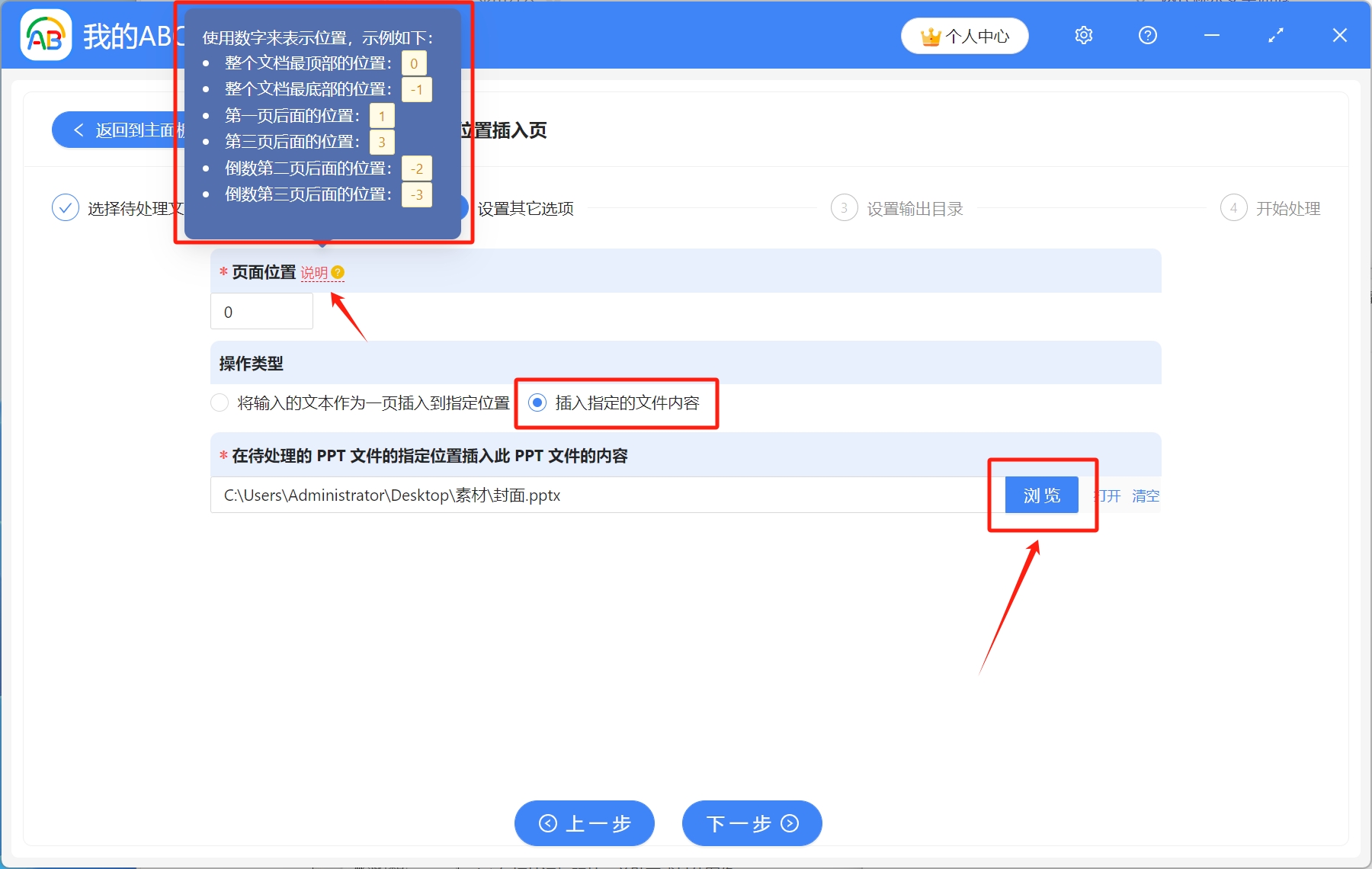
4.点击浏览,选择插入封面后的PPT演示文稿保存路径,选择完成后,开始处理
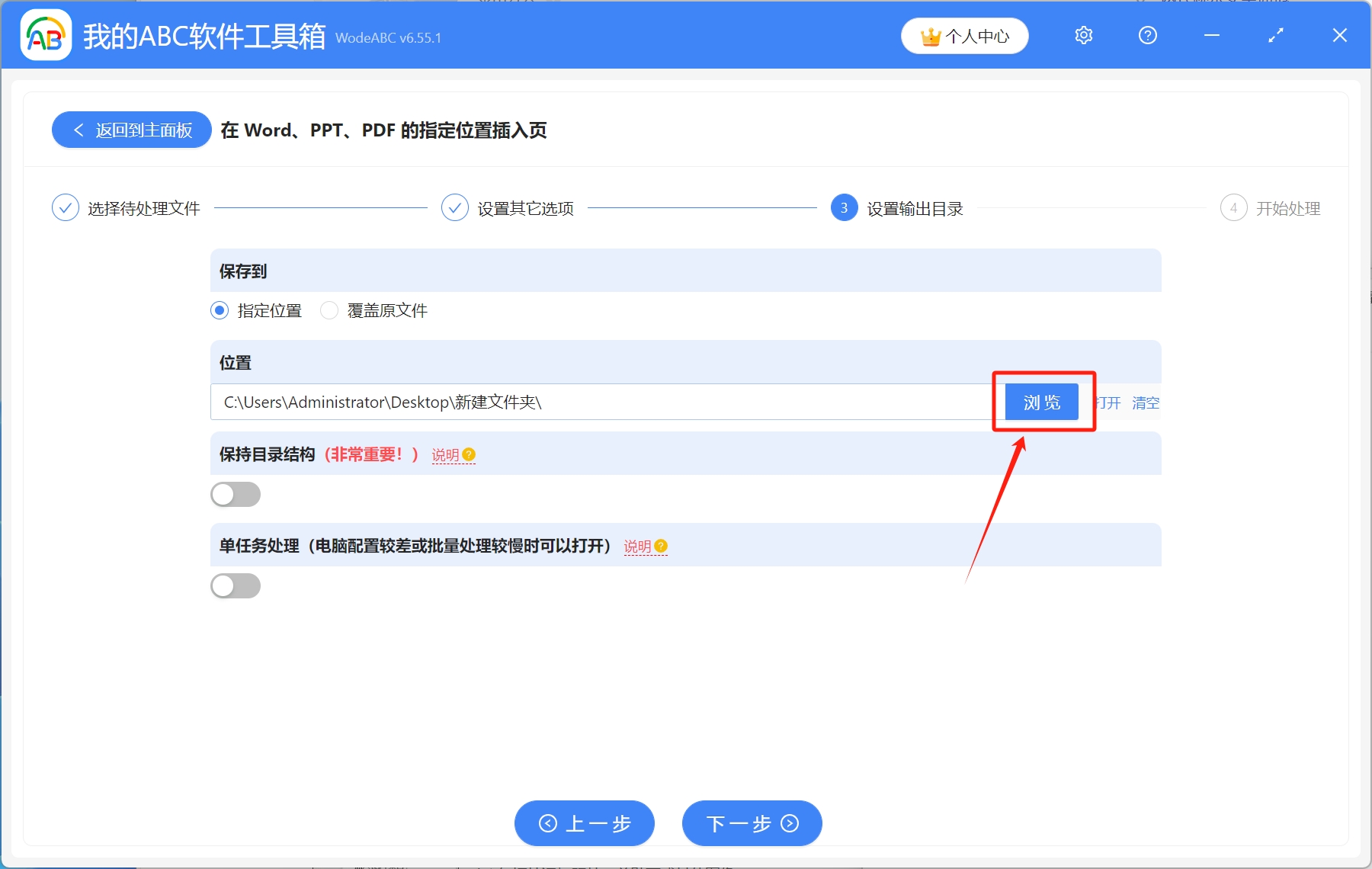
5.等到处理完成字样出现,则表示多个PPT演示文稿的开头已经批量添加了统一的封面
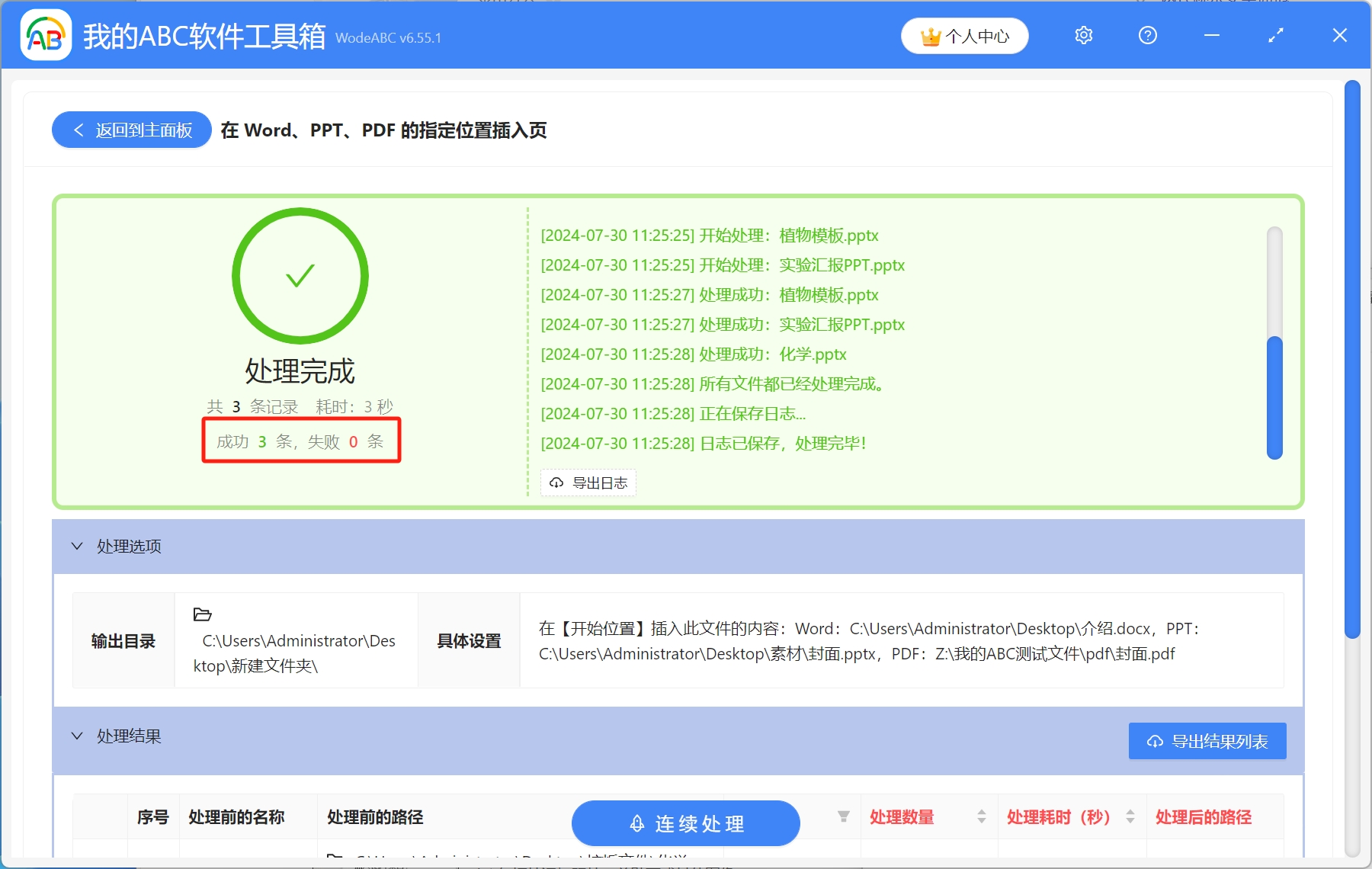
声明:网站中的图文、视频等内容均仅限于制作该内容时所使用的软件版本和操作环境,如后续因产品更新导致您的操作与网站上的内容不一致请以实际为准!